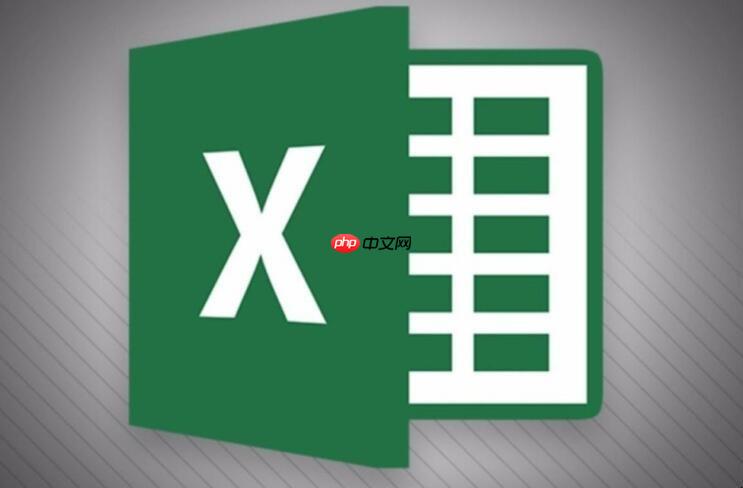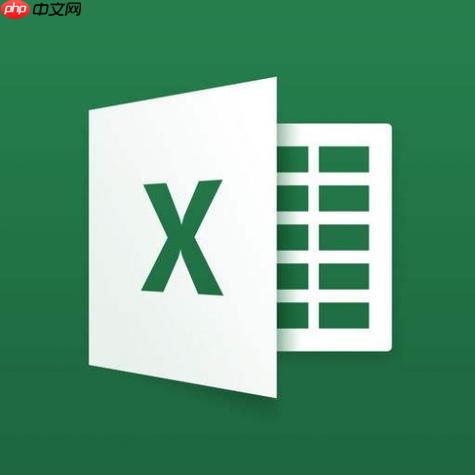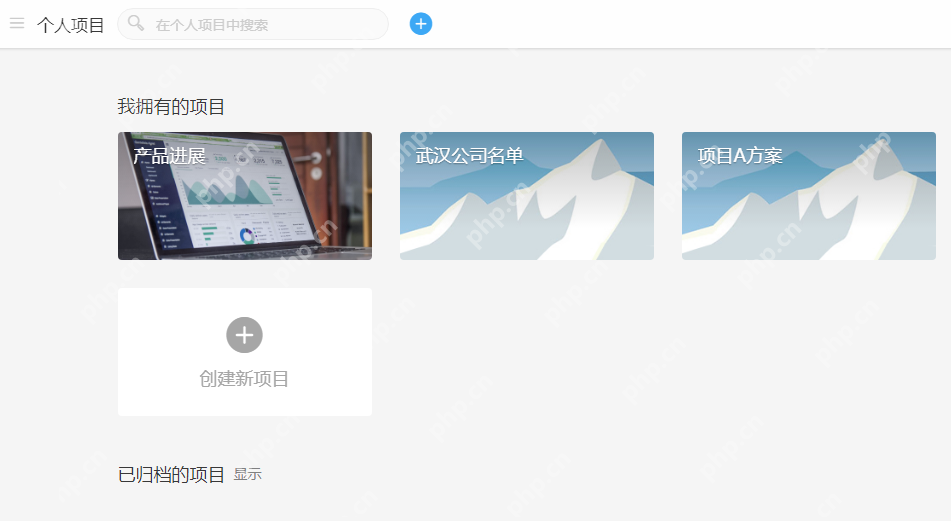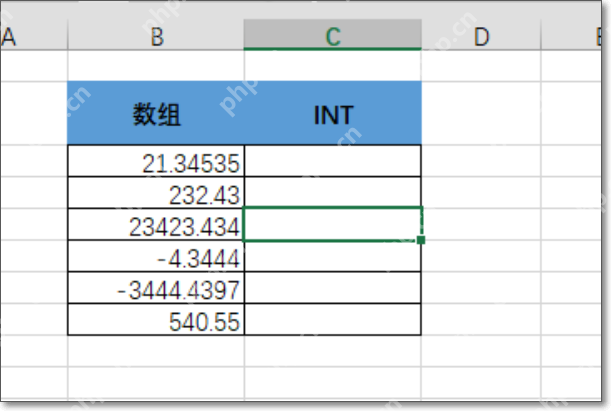Excel合并单元格并保留原格式 内容整合不丢失样式
合并单元格保留格式的方法是确定主格式单元格、复制格式、合并后调整样式。首先确定左上角为主格
合并单元格保留格式的方法是确定主格式单元格、复制格式、合并后调整样式。首先确定左上角为主格式单元格,若需保留的格式不在左上角,则用格式刷将其复制到左上角;其次进行合并操作;最后手动调整文本对齐、边框、数字格式、字体和颜色等,也可使用格式刷修复个别问题。对于批量处理,可使用vba脚本保存并恢复格式。此外,为避免数据丢失,合并前应备份数据,并考虑替代方案如跨列居中、表格样式、调整列宽行高等。合并单元格会影响公式引用、数组计算及数据分析,因此建议谨慎使用,优先选择其他排版方式以提升表格稳定性和可读性。
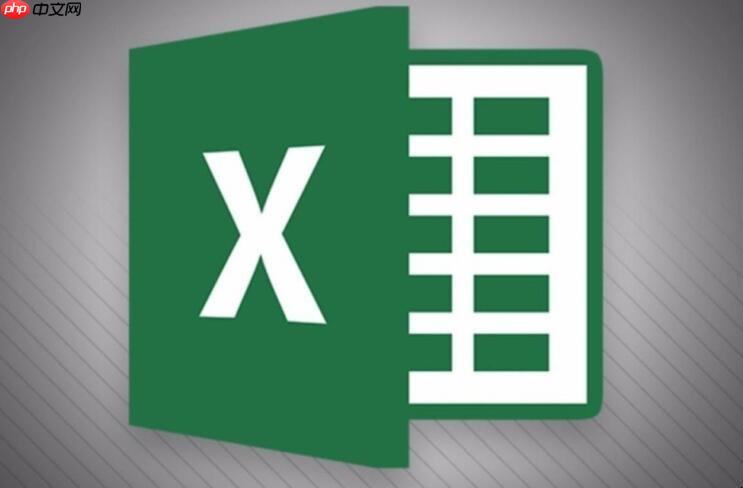
合并单元格,但又不想格式乱掉?这确实是个让人头疼的问题。Excel里合并单元格操作本身就容易破坏格式,更别提还要保留原样了。不过,别担心,还是有办法的。

保留原格式合并单元格,核心在于合并后以哪个单元格的格式为准,以及如何巧妙地处理合并带来的格式变化。
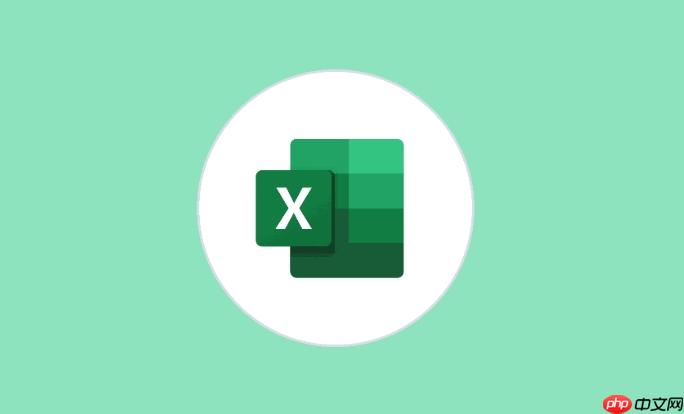
Excel合并单元格并保留原格式 内容整合不丢失样式
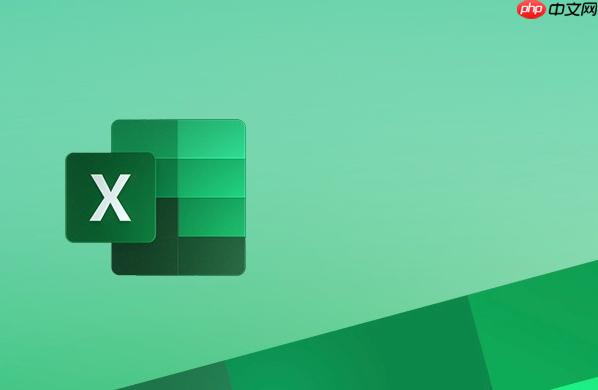
解决方案
确定主格式单元格: 在合并前,先确定哪个单元格的格式是你最想保留的。通常是左上角的单元格,因为Excel默认会采用这个单元格的格式。
复制格式: 如果你想保留的格式不在左上角,那就先用格式刷把目标格式刷到左上角的单元格。
合并单元格: 选中要合并的单元格区域,然后点击“开始”选项卡里的“合并后居中”(或者其他合并选项)。
格式调整(重点): 合并后,仔细检查格式。
文本对齐: 合并后,文本对齐方式可能会改变。手动调整为需要的对齐方式(居中、左对齐、右对齐)。边框: 边框可能消失或变得不一致。重新设置边框,确保合并后的单元格有清晰的边框。数字格式: 如果合并的单元格包含数字,检查数字格式是否正确(日期、货币、百分比等)。字体和颜色: 有时候字体和颜色也会受到影响。手动调整为需要的样式。使用格式刷: 如果合并后只有少数单元格格式不对,可以用格式刷快速修复。
VBA 脚本(高级): 如果需要批量合并单元格并保留格式,可以考虑使用VBA脚本。这需要一些编程知识,但可以大大提高效率。一个简单的VBA示例:
Sub MergeAndKeepFormat() Dim rng As Range Dim firstCell As Range ' 设置要合并的区域 Set rng = Selection ' 获取左上角第一个单元格 Set firstCell = rng.Cells(1, 1) ' 存储第一个单元格的格式 With firstCell Dim fontName As String, fontSize As Double, fontBold As Boolean, interiorColor As Long fontName = .Font.Name fontSize = .Font.Size fontBold = .Font.Bold interiorColor = .Interior.Color End With ' 合并单元格 rng.Merge ' 恢复格式 With firstCell .Font.Name = fontName .Font.Size = fontSize .Font.Bold = fontBold .Interior.Color = interiorColor End WithEnd Sub登录后复制
菜鸟下载发布此文仅为传递信息,不代表菜鸟下载认同其观点或证实其描述。
相关文章
更多>>热门游戏
更多>>热点资讯
更多>>热门排行
更多>>- 2023九州火龙手游排行榜-九州火龙手游2023排行榜前十名下载
- 道途幻灵游戏版本排行榜-道途幻灵游戏合集-2023道途幻灵游戏版本推荐
- 猩月屠龙系列版本排行-猩月屠龙系列游戏有哪些版本-猩月屠龙系列游戏破解版
- 紫府苍穹手游排行-紫府苍穹免费版/单机版/破解版-紫府苍穹版本大全
- 四海琉璃手游2023排行榜前十名下载_好玩的四海琉璃手游大全
- 血战皇城系列版本排行-血战皇城系列游戏有哪些版本-血战皇城系列游戏破解版
- 精神陷阱手游排行-精神陷阱免费版/单机版/破解版-精神陷阱版本大全
- 岁月传奇游戏版本排行榜-岁月传奇游戏合集-2023岁月传奇游戏版本推荐
- 浪人打金排行榜下载大全-2023最好玩的浪人打金前十名推荐
- 幻域觉醒ios手游排行榜-幻域觉醒手游大全-有什么类似幻域觉醒的手游
- 风暴之锤排行榜下载大全-2023最好玩的风暴之锤前十名推荐
- 红月传世手游2023排行榜前十名下载_好玩的红月传世手游大全